win11安装0xc0000005报错怎么回事?win11安装提示0xc0000005修复方法
如今很多用户的电脑在接收到微软发送的升级win11系统推送通知后,也都迫不及待的进行更新体验,可是有些用户在对win11系统更新时,却莫名遇到了更新错误提示0xc0000005的情况,对此win11安装0xc0000005报错怎么回事?接下来小编就来教大家win11安装提示0xc0000005修复方法。
具体方法如下:
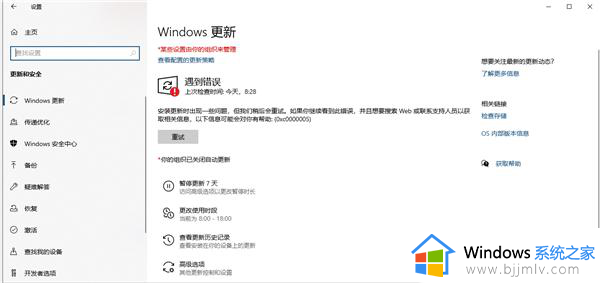
如果当前是专业版/企业版,请您尝试一下使用以下方案重置您的组策略,然后看是否可以解决您的问题:
1、Cortana中输入命令提示符(管理员)
这里需要三个命令配合完成,首先可以重置用户策略(执行后无说明):
rd /s /q “%windir%System32GroupPolicyUsers”
然后可以重置本地组策略,包括计算机配置和用户配置(执行后无说明):
rd /s /q “%windir%System32GroupPolicy”
这两个执行之后,使用如下强制更新命令让上述重置操作生效(执行成功后会有提示):
gpupdate /force
2、如果仍旧不行,目前很大概率是由于第三方软件直接限制了您的更新功能,您可以再将所有的电脑管家/杀毒软件均先退出以后再行尝试。
上述就是小编告诉大家的win11安装提示0xc0000005修复方法了,有遇到相同问题的用户可参考本文中介绍的步骤来进行修复,希望能够对大家有所帮助。
win11安装0xc0000005报错怎么回事?win11安装提示0xc0000005修复方法相关教程
- win11安装失败0xc0000005怎么办 win11安装提示0xc0000005处理方法
- 安装win11报错0x8007000d怎么解决 win11安装提示报错0x8007000d如何修复
- 安装win11报错0x8007000d怎么办 win11安装报错0x8007000d如何修复
- win11安装cad致命错误怎么办 win11安装cad提示致命错误如何解决
- Win11提示显卡驱动安装出现未知错误怎么回事 win11显卡驱动安装失败出现未知错误如何解决
- 安装win11报错0x8007000d怎么解决 安装win11错误代码0x8007000d怎么办
- win11电脑远程安装软件提示没权限怎么回事 win11远程安装不了软件没权限如何修复
- win11安装软件提醒怎么关闭 win11安装软件提示关闭设置方法
- win11安装错误 - 0x80070103怎么办 win11更新安装失败- 0x80070103如何修复
- win11无法安装net3.5怎么回事 win11不能安装net3.5解决方法
- win11恢复出厂设置的教程 怎么把电脑恢复出厂设置win11
- win11控制面板打开方法 win11控制面板在哪里打开
- win11开机无法登录到你的账户怎么办 win11开机无法登录账号修复方案
- win11开机怎么跳过联网设置 如何跳过win11开机联网步骤
- 怎么把win11右键改成win10 win11右键菜单改回win10的步骤
- 怎么把win11任务栏变透明 win11系统底部任务栏透明设置方法
win11系统教程推荐
- 1 怎么把win11任务栏变透明 win11系统底部任务栏透明设置方法
- 2 win11开机时间不准怎么办 win11开机时间总是不对如何解决
- 3 windows 11如何关机 win11关机教程
- 4 win11更换字体样式设置方法 win11怎么更改字体样式
- 5 win11服务器管理器怎么打开 win11如何打开服务器管理器
- 6 0x00000040共享打印机win11怎么办 win11共享打印机错误0x00000040如何处理
- 7 win11桌面假死鼠标能动怎么办 win11桌面假死无响应鼠标能动怎么解决
- 8 win11录屏按钮是灰色的怎么办 win11录屏功能开始录制灰色解决方法
- 9 华硕电脑怎么分盘win11 win11华硕电脑分盘教程
- 10 win11开机任务栏卡死怎么办 win11开机任务栏卡住处理方法
win11系统推荐
- 1 番茄花园ghost win11 64位标准专业版下载v2024.07
- 2 深度技术ghost win11 64位中文免激活版下载v2024.06
- 3 深度技术ghost win11 64位稳定专业版下载v2024.06
- 4 番茄花园ghost win11 64位正式免激活版下载v2024.05
- 5 技术员联盟ghost win11 64位中文正式版下载v2024.05
- 6 系统之家ghost win11 64位最新家庭版下载v2024.04
- 7 ghost windows11 64位专业版原版下载v2024.04
- 8 惠普笔记本电脑ghost win11 64位专业永久激活版下载v2024.04
- 9 技术员联盟ghost win11 64位官方纯净版下载v2024.03
- 10 萝卜家园ghost win11 64位官方正式版下载v2024.03